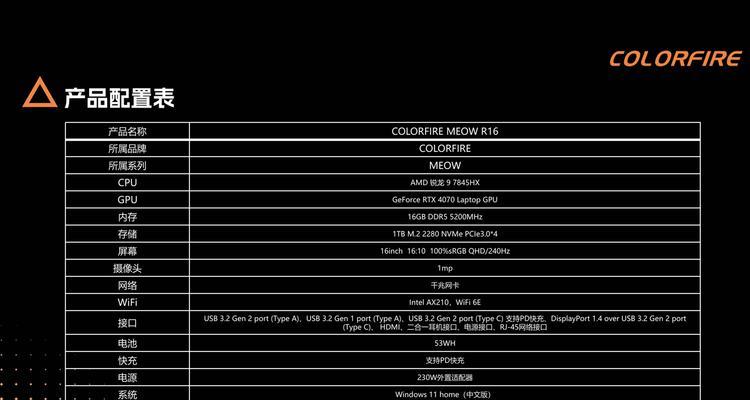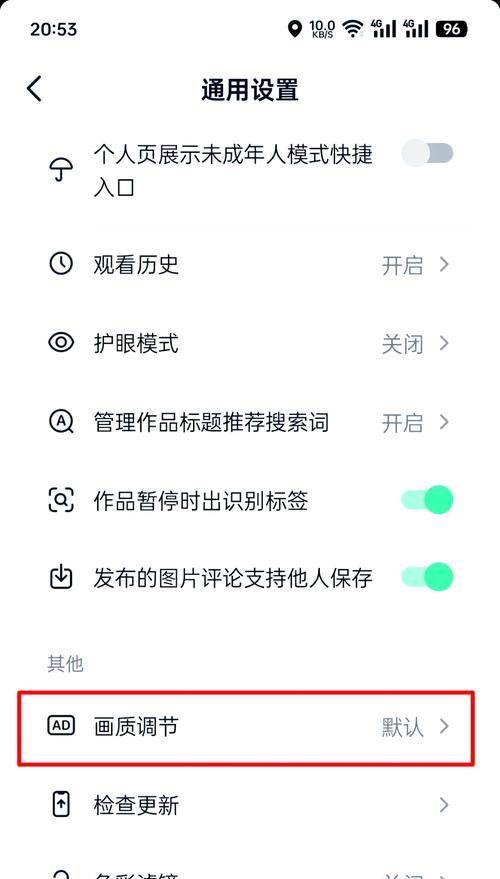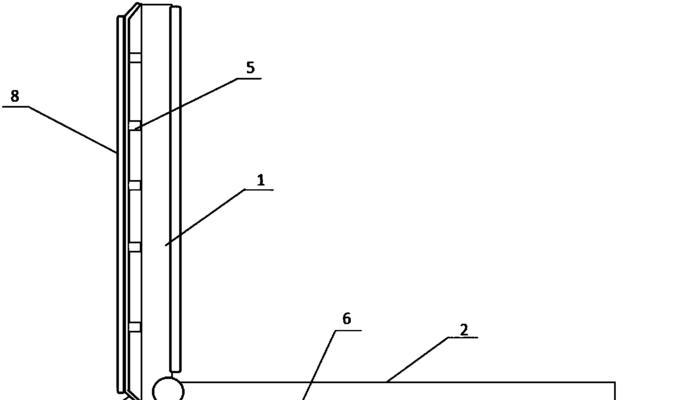笔记本电脑时钟不记忆怎么办?
游客 2025-03-17 12:40 分类:电脑知识 21
在使用笔记本电脑的过程中,很多用户可能遇到过这样一种情况:尽管将电脑时钟设置正确,但在关闭电脑或断电后时钟又恢复了原来的设置,令人困惑不已。如果你正面临这一问题,本文将为你提供一系列的解决方案。
一、笔记本电脑时钟不记忆的原因
1.CMOS电池电量不足
每一台笔记本电脑都配有一个CMOS电池,它用来保存BIOS设置和电脑系统时间。如果CMOS电池电量不足或已损坏,笔记本电脑时钟就无法记忆时间。
2.BIOS设置问题
有时问题可能出在BIOS设置上,比如日期与时间的设置不是自动而是手动模式,或者设置了错误的时区。
3.系统时间同步问题
如果系统的日期和时间没有设置为自动同步,那么电脑在重启或断电后将无法自动更新时间。
4.系统文件损坏
系统文件损坏也可能导致时钟无法记忆设置,尤其是涉及时间管理的核心系统文件。
5.病毒或恶意软件干扰
病毒或恶意软件有时候会出现干扰系统设置的情况,包括时间设置。
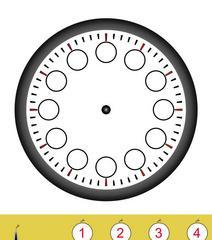
二、检查和解决笔记本电脑时钟不记忆的方法
1.检查CMOS电池
步骤1:关闭电脑并断开电源
为了安全,首先关闭你的笔记本电脑并将电池取出(如果可能的话),然后断开电源适配器。
步骤2:检查CMOS电池
在电脑底部通常会有一个可拆卸的电池盖板,通常标有“Battery”字样。使用螺丝刀打开盖板,可以看到一个小圆形的电池,那就是CMOS电池。
步骤3:更换CMOS电池
如果电池看起来已经膨胀或有腐蚀迹象,则应该更换电池。可以购买与原厂规格相同的电池自行更换,或联系专业技术人员进行操作。
2.修改BIOS设置
步骤1:重启电脑并进入BIOS设置
启动你的笔记本电脑,在启动过程中按下特定的键(通常是F2、F10、F12或Delete)以进入BIOS设置界面。

步骤2:确认日期和时间设置
在BIOS中查找日期和时间设置选项,确保它们被设置为“自动”或者正确的时区。
步骤3:保存并退出
更改后记得保存设置并退出BIOS。电脑在重启后应该能够记住你的时钟设置。
3.设置系统时间同步
步骤1:进入设置菜单
在Windows系统中,前往“设置”>“时间和语言”来访问日期和时间设置。
步骤2:开启自动日期和时间
确保“设置日期和时间自动”选项是开启状态。
4.检查系统文件
步骤1:使用系统文件检查工具
打开命令提示符(管理员)并输入`sfc/scannow`,然后按回车键。系统文件检查工具将开始运行并修复任何损坏的系统文件。
步骤2:重启电脑
检查完成后,重启电脑以确保更改生效。
5.扫描病毒和恶意软件
步骤1:运行安全软件
使用可靠的安全软件对系统进行全面扫描,确保没有病毒或恶意软件干扰系统设置。
步骤2:清理威胁
如果发现威胁,请按照安全软件的指导进行处理。
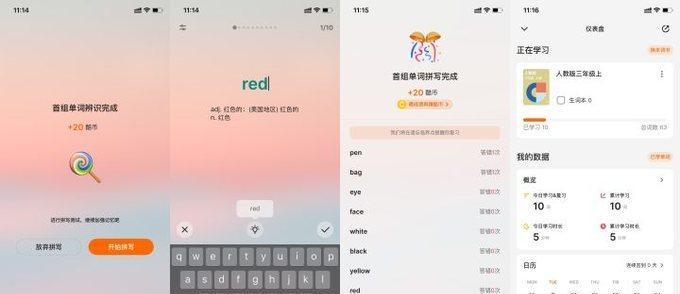
三、预防措施和建议
为了防止笔记本电脑时钟不记忆的问题再次发生,这里有一些建议:
1.定期更换CMOS电池
如果你的笔记本电脑使用多年,建议定期检查并更换CMOS电池,以避免电池老化带来的问题。
2.使用在线时间同步服务
保持电脑的在线同步时间服务开启,以确保时钟准确无误。
3.避免长时间断电
尽量避免长时间让电脑处于断电状态,特别是在没有正常关机的情况下。
4.定期进行系统维护
定期更新系统和驱动,以及检查硬件状态可以有效预防多种电脑问题。
笔记本电脑时钟不记忆的问题往往与CMOS电池、BIOS设置、系统时间同步、系统文件损坏或病毒侵害有关。通过以上提供的步骤,你可以逐个排查并解决问题。如果自行操作后问题依旧,建议带电脑至专业维修点进行检测。希望本文能帮助你轻松解决笔记本电脑时钟不记忆的烦恼。
版权声明:本文内容由互联网用户自发贡献,该文观点仅代表作者本人。本站仅提供信息存储空间服务,不拥有所有权,不承担相关法律责任。如发现本站有涉嫌抄袭侵权/违法违规的内容, 请发送邮件至 3561739510@qq.com 举报,一经查实,本站将立刻删除。!
- 最新文章
- 热门文章
- 热评文章
- 热门tag
- 标签列表